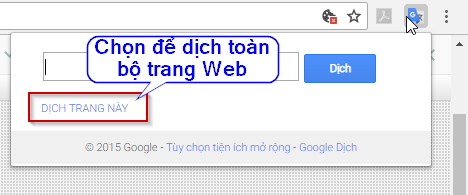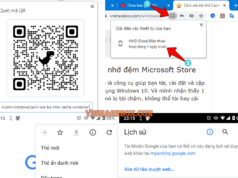Đọc báo hay đọc tài liệu chuyên ngành bằng tiếng Anh trên trình duyệt Web mình ngại nhất là liên tục chuyển qua lại với phần mềm từ tiển để tra từ mới. Vì vừa gián đoạn mạch đọc vừa tốn rất nhiều thời gian để tra từ.
Một cách rất hay mà mình vừa biết và áp dụng là trên nền tảng Chrome tiện ích mở rộng của Google có tên là Google dịch có tính năng giúp tra nhanh nghĩa một từ hay một câu bằng cách bôi đen hay đơn giản là Double Click vào từ đó.
Cách copy để dịch trên trình duyệt Google Chrome bằng tiện ích mở rộng Google Dịch
💡 Tiện ích mở rộng Google Dịch cũng áp dụng trên cả trình duyệt Cốc Cốc.
Bạn có thể tải và cài đặt tiện ích theo đường dẫn sau.
[appbox chromewebstore aapbdbdomjkkjkaonfhkkikfgjllcleb?hl=vi]
Cài đặt xong, bạn sẽ thấy icon của Google Dịch ở thanh công cụ của Google Chrome. Bạn Click vào icon đó và chọn Tùy chọn tiện ích mở rộng để vào cài đặt.
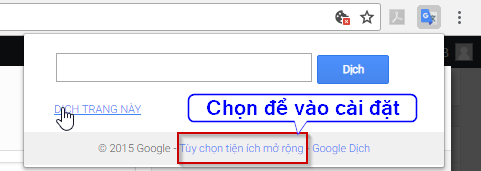
Tiếp đến, bạn có thể tùy chỉnh lại các cài đặt theo ý muốn.
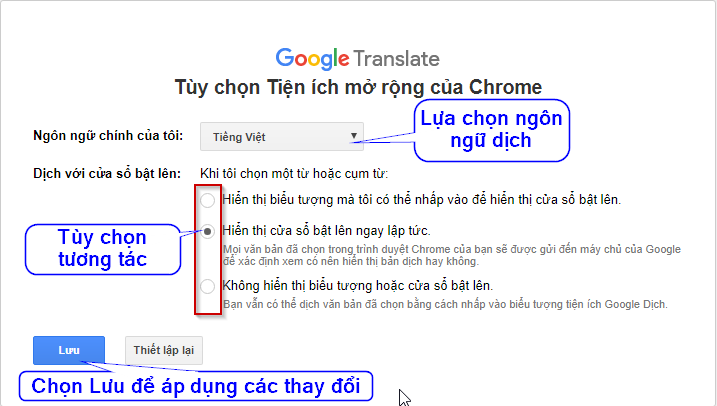
Sau khi cài đặt xong, bạn có thể thử ngay bằng cách Double Click vào một từ nào đó, Google dịch sẽ lập tức hiện một cửa sổ thu nhỏ với nghĩa của từ cho bạn.
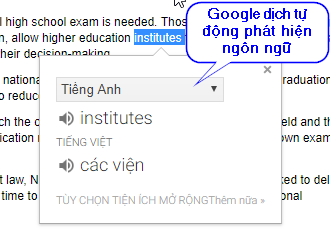
Hoặc bạn có thể dịch một đoạn văn bằng cách bôi đen đoạn văn bản đó.
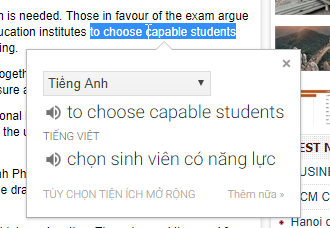
💡 Nếu đoạn văn bạn bôi đen quá dài thì Google Dịch sẽ không hiện cửa sổ nhỏ. Nếu cần dịch bạn có thể bôi đen đoạn văn, Right Click và chọn Google Dịch trong Menu.
Ngoài ra, bạn có thể sử dụng tính năng dịch toàn bộ trang Web bằng cách Click vào icon Google Dịch và chọn DỊCH TRANG NÀY.